Ottieni una scansione gratuita e controlla se il tuo computer è infetto.
RIMUOVILO SUBITOPer utilizzare tutte le funzionalità, è necessario acquistare una licenza per Combo Cleaner. Hai a disposizione 7 giorni di prova gratuita. Combo Cleaner è di proprietà ed è gestito da RCS LT, società madre di PCRisk.
Cos'è PasswordStealer Spyware?
I ladri di password sono programmi dannosi che le persone spesso installano inavvertitamente sui propri computer. Una volta installati, raccolgono furtivamente informazioni sensibili. Nella maggior parte dei casi, prendono di mira dettagli come credenziali di accesso (nomi utente, password), dettagli della carta di credito e altre informazioni personali.
Possono anche essere progettati per raccogliere informazioni relative a un sistema infetto (utenti connessi, attività di rete, antivirus e altri software installati, ecc.). Inoltre, alcuni di questi programmi dannosi sono in grado di installare malware aggiuntivo sul computer e/o aggiungere il computer a una botnet.
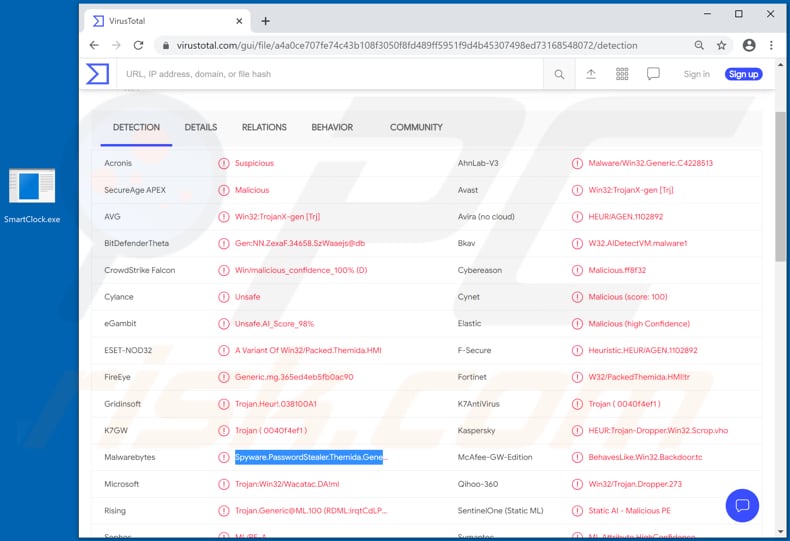
I ladri di password vengono monetizzati vendendo le informazioni raccolte a terzi (altri criminali informatici). I dati raccolti vengono anche monetizzati utilizzandoli per rubare identità, effettuare acquisti e transazioni fraudolenti, rubare account personali (ad esempio acquisti, e-mail, account di social media) e per altri scopi dannosi.
Tieni presente che gli account rubati vengono utilizzati per indurre altri utenti a installare un password stealer o altro malware, effettuare transazioni di denaro, ecc. Come accennato, alcuni password stealer vengono utilizzati per infettare i computer con malware aggiuntivo e/o per aggiungerli a una botnet.
In questo modo, i criminali informatici potrebbero infettare i computer con ransomware, Trojan, minatori di criptovalute o altro software dannoso. Se aggiunto a una botnet, il computer può essere utilizzato per partecipare ad attacchi Distributed Denial-of-Service (DDoS), inviare spam (incluso malspam), rubare dati e per altri scopi dannosi.
Pertanto, se sul computer è installato un ladro di password, rimuoverlo/disinstallarlo il prima possibile.
| Nome | PasswordStealer malware |
| Tipo di mianccia | Virus che ruba password, malware bancario, spyware. |
| Nomi rilevati | Avast (Win32:TrojanX-gen [Trj]), BitDefenderTheta (Gen:NN.ZexaF.34658.SzWaaejs@db), ESET-NOD32 (una variante di Win32/Packed.Themida.HMI), Kaspersky (HEUR:Trojan-Dropper .Win32.Scrop.vho), Malwarebytes (Spyware.PasswordStealer.Themida.Generic), Microsoft (Trojan:Win32/Wacatac.DA!ml), Elenco completo (VirusTotal). |
| Nomi dei processi malevoli | SmartClock.exe (il suo nome può variare). |
| App installate | Malware aggiuntivo. |
| Sintomi | I trojan sono progettati per infiltrarsi furtivamente nel computer della vittima e rimanere in silenzio, quindi nessun sintomo particolare è chiaramente visibile su una macchina infetta. |
| Metodi distributivi | Allegati email infetti, pubblicità online dannose, ingegneria sociale, "crack" di software. |
| Danni | Password e dati bancari rubati, furto di identità, computer della vittima aggiunto a una botnet. |
| Rimozione dei malware (Windows) |
Per eliminare possibili infezioni malware, scansiona il tuo computer con un software antivirus legittimo. I nostri ricercatori di sicurezza consigliano di utilizzare Combo Cleaner. Scarica Combo CleanerLo scanner gratuito controlla se il tuo computer è infetto. Per utilizzare tutte le funzionalità, è necessario acquistare una licenza per Combo Cleaner. Hai a disposizione 7 giorni di prova gratuita. Combo Cleaner è di proprietà ed è gestito da RCS LT, società madre di PCRisk. |
Alcuni esempi di altri programmi dannosi progettati per rubare dati sensibili sono Jupyter, FickerStealer, SolarSys e Covid Stealer. Nella maggior parte dei casi, gli utenti che diventano vittime di questi attacchi di malware diventano anche vittime di furto di identità, subiscono perdite di dati e/o denaro e problemi relativi alla privacy online, alla sicurezza della navigazione e ad altri gravi problemi.
Di solito, i ladri di password vengono eseguiti in background nel sistema e, pertanto, gli utenti potrebbero non essere consapevoli della loro presenza per un periodo di tempo indeterminato.
In che modo lo spyware PasswordStealer si è infiltrato nel mio computer?
Il malware (incluso il ransomware) viene solitamente distribuito tramite campagne di malspam, strumenti di attivazione software non ufficiali ("cracking"), trojan, fonti di download di file/software dubbi e strumenti di aggiornamento software falsi. Quando i criminali informatici tentano di distribuire malware tramite campagne di malspam, inviano e-mail che contengono allegati dannosi o scaricano collegamenti per file dannosi.
In genere, mascherano le loro e-mail come ufficiali e importanti. Se i destinatari aprono il file allegato (o un file scaricato tramite un collegamento a un sito Web), provocano l'installazione di software dannoso. I criminali informatici comunemente allegano file eseguibili (.exe), file di archivio come RAR, ZIP, documenti PDF, file JavaScript e documenti Microsoft Office alle loro e-mail.
Gli strumenti di "cracking" del software presumibilmente attivano software con licenza illegalmente (bypassando l'attivazione), tuttavia, spesso installano programmi dannosi e non attivano alcun software installato legittimo.
I trojan sono altri programmi canaglia che possono causare infezioni a catena. Ad esempio, quando un Trojan è installato sul sistema operativo, può installare malware aggiuntivo. Siti Web di hosting di file gratuiti, siti Web di download gratuiti, reti peer-to-peer (ad esempio client torrent, eMule), siti Web non ufficiali e downloader di terze parti sono esempi di altre fonti utilizzate per distribuire malware.
I criminali informatici mascherano i file dannosi come legittimi e regolari. Quando gli utenti li scaricano e li aprono, infettano inavvertitamente i loro computer con malware. Gli strumenti di aggiornamento software falsi installano software dannoso anziché aggiornamenti/correzioni per i programmi installati o sfruttano bug/difetti di software obsoleto installato sul sistema operativo.
Come evitare l'installazione di malware?
Non fidarti delle e-mail irrilevanti che hanno file allegati (o contengono collegamenti a siti Web) e vengono ricevute da indirizzi sconosciuti e sospetti. Il software non deve essere scaricato o installato tramite downloader di terze parti, programmi di installazione, pagine non ufficiali o altre fonti/strumenti simili. Utilizza solo siti Web ufficiali e collegamenti diretti.
Il software installato non deve mai essere aggiornato o attivato con strumenti non ufficiali di terze parti, poiché possono installare malware. Inoltre, è illegale utilizzare strumenti di terze parti per attivare software con licenza. L'unico modo legittimo per aggiornare e attivare il software è utilizzare strumenti e funzioni forniti dagli sviluppatori ufficiali.
Scansiona regolarmente il tuo computer con un software antivirus o antispyware affidabile: tieni aggiornato questo software.
Se ritieni che il tuo computer sia già infetto, ti consigliamo di eseguire una scansione con Combo Cleaner Antivirus per Windows per eliminare automaticamente il malware infiltrato.
Programma di installazione dannoso che diffonde PasswordStealer Spyware (lo stesso programma di installazione è progettato anche per diffondere Garbage Cleaner PUA):
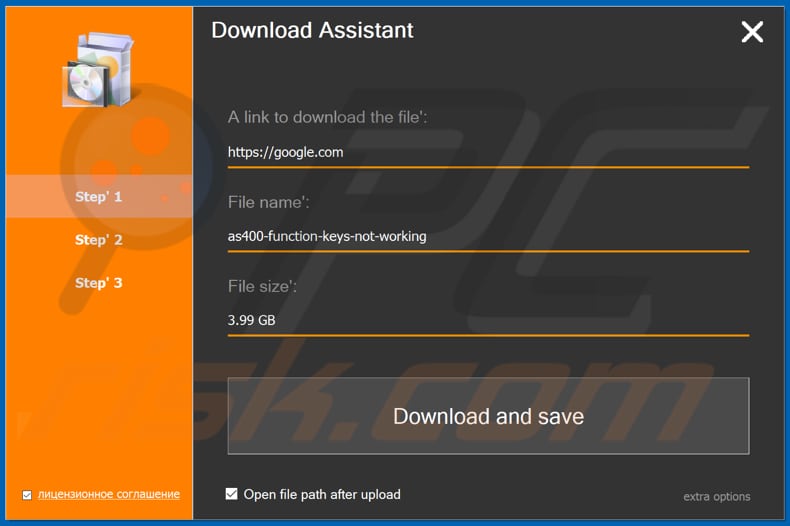
PasswordStealer in esecuzione in Task Manager come "SmartClock.exe" (il suo nome può variare):
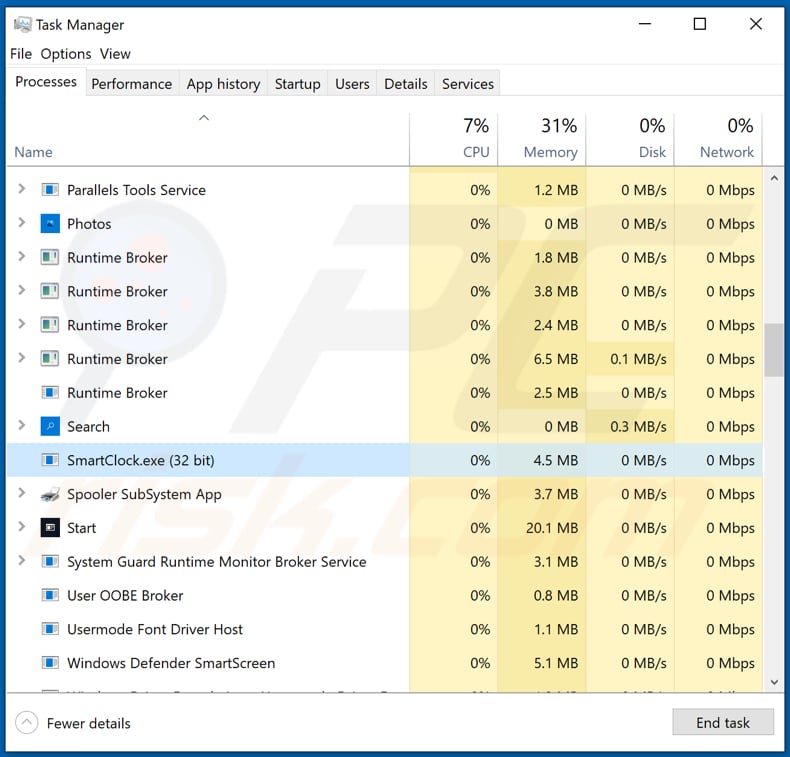
Rimozione automatica istantanea dei malware:
La rimozione manuale delle minacce potrebbe essere un processo lungo e complicato che richiede competenze informatiche avanzate. Combo Cleaner è uno strumento professionale per la rimozione automatica del malware consigliato per eliminare il malware. Scaricalo cliccando il pulsante qui sotto:
SCARICA Combo CleanerScaricando qualsiasi software elencato in questo sito, accetti le nostre Condizioni di Privacy e le Condizioni di utilizzo. Per utilizzare tutte le funzionalità, è necessario acquistare una licenza per Combo Cleaner. Hai a disposizione 7 giorni di prova gratuita. Combo Cleaner è di proprietà ed è gestito da RCS LT, società madre di PCRisk.
Menu:
- Cos'è PasswordStealer?
- STEP 1. Rimozione manuale del malware PasswordStealer.
- STEP 2. Controlla se il tuo computer è pulito.
Come rimuovere un malware manualmente?
La rimozione manuale del malware è un compito complicato, in genere è meglio lasciare che i programmi antivirus o antimalware lo facciano automaticamente. Per rimuovere questo malware, ti consigliamo di utilizzare Combo Cleaner Antivirus per Windows.
Se desideri rimuovere manualmente il malware, il primo passo è identificare il nome del malware che si sta tentando di rimuovere. Ecco un esempio di un programma sospetto in esecuzione sul computer dell'utente:

Se hai controllato l'elenco dei programmi in esecuzione sul tuo computer, ad esempio utilizzando task manager e identificato un programma che sembra sospetto, devi continuare con questi passaggi:
 Download un programma chiamato Autoruns. Questo programma mostra le applicazioni che si avviano in automatico, i percorsi del Registro di sistema e del file system:
Download un programma chiamato Autoruns. Questo programma mostra le applicazioni che si avviano in automatico, i percorsi del Registro di sistema e del file system:

 Riavvia il tuo computer in modalità provvisoria:
Riavvia il tuo computer in modalità provvisoria:
Windows XP e Windows 7: Avvia il tuo computer in modalità provvisoria. Fare clic su Start, fare clic su Arresta, fare clic su Riavvia, fare clic su OK. Durante la procedura di avvio del computer, premere più volte il tasto F8 sulla tastiera finché non viene visualizzato il menu Opzione avanzata di Windows, quindi selezionare Modalità provvisoria con rete dall'elenco.

Video che mostra come avviare Windows 7 in "Modalità provvisoria con rete":
Windows 8:
Avvia Windows 8 è in modalità provvisoria con rete: vai alla schermata iniziale di Windows 8, digita Avanzate, nei risultati della ricerca seleziona Impostazioni. Fare clic su Opzioni di avvio avanzate, nella finestra "Impostazioni generali del PC" aperta, selezionare Avvio avanzato.
Fare clic sul pulsante "Riavvia ora". Il computer si riavvierà ora nel "menu Opzioni di avvio avanzate". Fare clic sul pulsante "Risoluzione dei problemi", quindi fare clic sul pulsante "Opzioni avanzate". Nella schermata delle opzioni avanzate, fai clic su "Impostazioni di avvio".
Fare clic sul pulsante "Riavvia". Il tuo PC si riavvierà nella schermata Impostazioni di avvio. Premi F5 per avviare in modalità provvisoria con rete.

Video che mostra come avviare Windows 8 in "modalità provvisoria con rete":
Windows 10: Fare clic sul logo di Windows e selezionare l'icona di alimentazione. Nel menu aperto cliccare "Riavvia il sistema" tenendo premuto il tasto "Shift" sulla tastiera. Nella finestra "scegliere un'opzione", fare clic sul "Risoluzione dei problemi", successivamente selezionare "Opzioni avanzate".
Nel menu delle opzioni avanzate selezionare "Impostazioni di avvio" e fare clic sul pulsante "Riavvia". Nella finestra successiva è necessario fare clic sul pulsante "F5" sulla tastiera. Ciò riavvia il sistema operativo in modalità provvisoria con rete.

ideo che mostra come avviare Windows 10 in "Modalità provvisoria con rete":
 Estrai l'archivio scaricato ed esegui il file Autoruns.exe.
Estrai l'archivio scaricato ed esegui il file Autoruns.exe.

 Nell'applicazione Autoruns fai clic su "Opzioni" nella parte superiore e deseleziona le opzioni "Nascondi posizioni vuote" e "Nascondi voci di Windows". Dopo questa procedura, fare clic sull'icona "Aggiorna".
Nell'applicazione Autoruns fai clic su "Opzioni" nella parte superiore e deseleziona le opzioni "Nascondi posizioni vuote" e "Nascondi voci di Windows". Dopo questa procedura, fare clic sull'icona "Aggiorna".

 Controlla l'elenco fornito dall'applicazione Autoruns e individuare il file malware che si desidera eliminare.
Controlla l'elenco fornito dall'applicazione Autoruns e individuare il file malware che si desidera eliminare.
Dovresti scrivere per intero percorso e nome. Nota che alcuni malware nascondono i loro nomi di processo sotto nomi di processo legittimi di Windows. In questa fase è molto importante evitare di rimuovere i file di sistema.
Dopo aver individuato il programma sospetto che si desidera rimuovere, fare clic con il tasto destro del mouse sul suo nome e scegliere "Elimina"

Dopo aver rimosso il malware tramite l'applicazione Autoruns (questo garantisce che il malware non verrà eseguito automaticamente all'avvio successivo del sistema), dovresti cercare ogni file appartenente al malware sul tuo computer. Assicurati di abilitare i file e le cartelle nascoste prima di procedere. Se trovi dei file del malware assicurati di rimuoverli.

Riavvia il computer in modalità normale. Seguendo questi passaggi dovresti essere in grado di rimuovere eventuali malware dal tuo computer. Nota che la rimozione manuale delle minacce richiede competenze informatiche avanzate, si consiglia di lasciare la rimozione del malware a programmi antivirus e antimalware.
Questi passaggi potrebbero non funzionare con infezioni malware avanzate. Come sempre è meglio evitare di essere infettati che cercare di rimuovere il malware in seguito. Per proteggere il computer, assicurati di installare gli aggiornamenti del sistema operativo più recenti e utilizzare un software antivirus.
Per essere sicuro che il tuo computer sia privo di infezioni da malware, ti consigliamo di scannerizzarlo con Combo Cleaner Antivirus per Windows.
Domande Frequenti (FAQ)
Il mio computer è stato infettato dallo spyware PasswordStealer, devo formattare il mio dispositivo di archiviazione per eliminarlo?
I software dannosi come PasswordStealer possono essere rimossi senza formattazione. Sopra è fornita una guida passo passo alla rimozione del malware.
Quali sono i maggiori problemi che il malware può causare?
Il malware può causare perdita di dati, furto di identità, perdita di denaro, infezioni aggiuntive, riduzione delle prestazioni del computer e altri problemi. Dipende dal tipo di malware (le sue capacità).
Qual è lo scopo di un malware PasswordStealer?
Viene utilizzato per rubare informazioni (credenziali di accesso) che potrebbero essere utilizzate per dirottare vari account personali (banche, social media, giochi e altri account). Di norma, i criminali informatici utilizzano il malware per generare entrate. La differenza principale è il modo in cui opera il malware per aiutare i criminali informatici a raggiungere i loro obiettivi.
In che modo un malware si è infiltrato nel mio computer?
Gli attori delle minacce tentano di diffondere malware utilizzando phishing e altre tecniche di ingegneria sociale (ad esempio e-mail dannose, avvisi di virus falsi), download drive-by, reti peer-to-peer e pagine di download non ufficiali per vari software, strumenti di cracking del software. Alcuni programmi dannosi possono diffondersi tramite dischi rigidi esterni, unità flash USB e altri dispositivi di archiviazione, reti locali.
Combo Cleaner mi proteggerà dai malware?
Sì, Combo Cleaner è in grado di rilevare ed eliminare quasi tutte le infezioni da malware conosciute. Una grande parte del malware si nasconde in profondità nel sistema operativo. Pertanto, non può essere rilevato senza eseguire una scansione completa del sistema.
Condividi:

Tomas Meskauskas
Esperto ricercatore nel campo della sicurezza, analista professionista di malware
Sono appassionato di sicurezza e tecnologia dei computer. Ho un'esperienza di oltre 10 anni di lavoro in varie aziende legate alla risoluzione di problemi tecnici del computer e alla sicurezza di Internet. Dal 2010 lavoro come autore ed editore per PCrisk. Seguimi su Twitter e LinkedIn per rimanere informato sulle ultime minacce alla sicurezza online.
Il portale di sicurezza PCrisk è offerto dalla società RCS LT.
I ricercatori nel campo della sicurezza hanno unito le forze per aiutare gli utenti di computer a conoscere le ultime minacce alla sicurezza online. Maggiori informazioni sull'azienda RCS LT.
Le nostre guide per la rimozione di malware sono gratuite. Tuttavia, se vuoi sostenerci, puoi inviarci una donazione.
DonazioneIl portale di sicurezza PCrisk è offerto dalla società RCS LT.
I ricercatori nel campo della sicurezza hanno unito le forze per aiutare gli utenti di computer a conoscere le ultime minacce alla sicurezza online. Maggiori informazioni sull'azienda RCS LT.
Le nostre guide per la rimozione di malware sono gratuite. Tuttavia, se vuoi sostenerci, puoi inviarci una donazione.
Donazione
▼ Mostra Discussione